Uw app publiceren in Teams
In dit artikel leest u hoe u apps kunt publiceren op en toevoegen aan Microsoft Teams-teams.
Een app publiceren op en toevoegen aan Teams
Wanneer u wijzigingen in een canvas-app opslaat, publiceert u deze automatisch alleen voor uzelf en voor anderen die bevoegd zijn om de app te bewerken. Wanneer u klaar bent met uw wijzigingen, moet u de wijzigingen expliciet publiceren om ze beschikbaar te maken voor iedereen met wie de app wordt gedeeld.
Selecteer de knop Publiceren naar Teams in de rechterbovenhoek van Power Apps Studio.
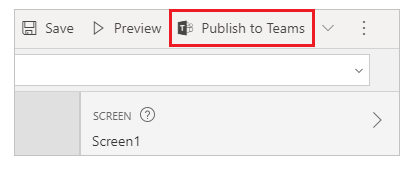
Selecteer Volgende. Als u een app publiceert, wordt een nieuwe versie van de app gemaakt en wordt de gepubliceerde versie van de app beschikbaar voor iedereen met wie de app wordt gedeeld.
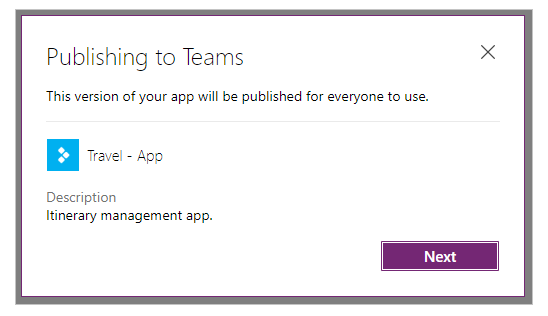
Er wordt een lijst met kanalen weergegeven. U kunt de app als tabblad in het team aan een of meer kanalen toevoegen.
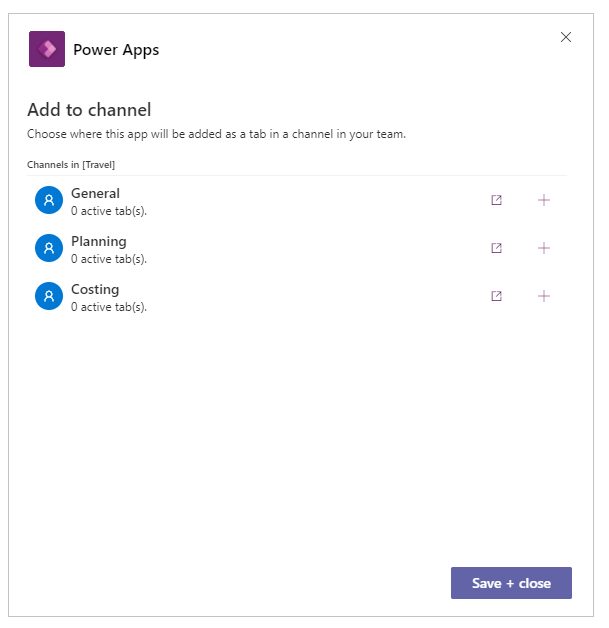
Selecteer Een tabblad toevoegen  en selecteer Opslaan en sluiten.
en selecteer Opslaan en sluiten.
Tip
Als de app al als tabblad is gepubliceerd op een Teams-kanaal, kunt u Tabbladen weergeven kiezen.
Als u een bijgewerkte versie van een app naar een bestaand actief tabblad wilt publiceren, selecteert u Opslaan en sluiten zonder een nieuw tabblad toe te voegen.
Als u een gepubliceerde versie van een app wilt toevoegen aan een nieuw tabblad in een ander kanaal, selecteert u Een tabblad toevoegen  voor het gewenste kanaal en selecteert u vervolgens Opslaan en sluiten.
voor het gewenste kanaal en selecteert u vervolgens Opslaan en sluiten.
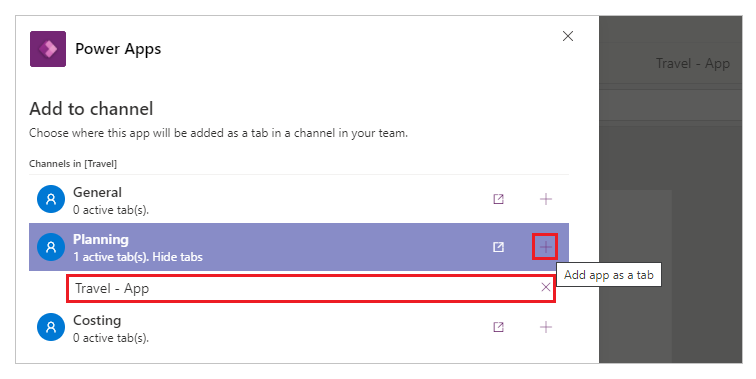
Meer informatie: Een app publiceren
Een app naar een ander Teams-kanaal in hetzelfde team verplaatsen
Als u een app naar een ander Teams-kanaal in hetzelfde team wilt verplaatsen, moet de app op het nieuwe kanaal worden gepubliceerd en vervolgens moet de app uit het oude kanaal worden verwijderd.
- Om een app op het nieuwe kanaal te publiceren: volg de stappen om een app te publiceren naar en toe te voegen aan Teams. Maar voordat u Opslaan en sluiten selecteert, selecteert u Een tabblad toevoegen
 voor het nieuwe kanaal dat u wilt. Selecteer vervolgens Opslaan en sluiten om de app op het nieuwe kanaal te publiceren.
voor het nieuwe kanaal dat u wilt. Selecteer vervolgens Opslaan en sluiten om de app op het nieuwe kanaal te publiceren. - Om de app van een kanaal te verwijderen: volg de stappen om een app te verwijderen.
Zie ook
Toestemming instellen en apps delen met collega's
Notitie
Laat ons uw taalvoorkeuren voor documentatie weten! Beantwoord een korte enquête. (houd er rekening mee dat deze in het Engels is)
De enquête duurt ongeveer zeven minuten. Er worden geen persoonlijke gegevens verzameld (privacyverklaring).